Spis treści
Przegląd uszkodzonej karty SD
„Uszkodzenie” to szerokie pojęcie i trudno dokładnie określić, co odnosi się do uszkodzonej karty SD. Zwykle, gdy komputer z systemem Windows, telefon z systemem Android lub aparat cyfrowy nie mogą odczytać lub rozpoznać karty pamięci lub zaczynają wysyłać dziwne komunikaty o błędach, które uniemożliwiają dostęp do zawartych na niej danych. Na tej podstawie możemy ustalić, że karta SD została uszkodzona.
Jeśli obserwujesz następujące objawy na karcie pamięci, być może karta SD może utracić dane.
- Pliki karty SD się nie wyświetlają
- Nie znaleziono karty pamięci w Androidzie lub aparacie
- Karta SD nie wyświetla się w Eksploratorze Windows
- Karta SD nie pokazuje żadnych nośników w Zarządzaniu dyskami
- Karta SD pokazuje RAW w Zarządzaniu dyskami
- Karta SD uszkodzona, spróbuj ją sformatować
- Nie można otworzyć karty SD z powodu odmowy dostępu
- Karta pamięci niesformatowana, czy chcesz sformatować to teraz?
Gdy karta pamięci SD zacznie działać nieprawidłowo, przygotuj się z podstawową wiedzą, aby naprawić kartę. O ile karta SD nie jest fizycznie martwa, uszkodzona lub uszkodzona nie do naprawienia, większość uszkodzonych kart SD możemy naprawić za pomocą wielu potężnych ibezpłatne narzędzia do naprawy kart SD.
Standardowy proces naprawy uszkodzonej karty SD ma dwie fazy: 1. odzyskiwanie uszkodzonej karty SD; 2. rozwiązywanie problemów.
Następnie nauczmy się, jak odzyskać dane z uszkodzonej karty SD, a następnie oferujemy pięć najlepszych sposobów naprawy uszkodzonej karty SD.
Jak odzyskać uszkodzone dane karty SD: zdjęcia, filmy lub dokumenty?
Zwykle dostęp do podłączonej karty SD uzyskujemy w Eksploratorze Windows (klawisz Windows + E). Gdy karta pamięci zostanie uszkodzona, w 99% przypadków nie pojawi się tutaj. W tej sytuacji możesz sprawdzić kartę SD w Zarządzanie dyskami systemu Windows (Ten komputer/Mój komputer> Zarządzaj> Zarządzanie dyskami). Karta SD może być wyświetlana jako RAW lub nieprzydzielone miejsce.
Najlepszym sposobem na odzyskanie danych z uszkodzonej karty SD jest skorzystanie z profesjonalnego EaseUS Data Recovery Wizard oprogramowanie do odzyskiwania dysku twardegoioprogramowanie do naprawy plikówktóre mogą skanować dowolny dysk pamięci, do którego aktualnie nie można otworzyć lub uzyskać dostępu.
Pobierz oprogramowanie do odzyskiwania uszkodzonych kart SD od EaseUS, aby odzyskać pliki, takie jak zdjęcia, filmy i wszystkie dane osobiste z uszkodzonej karty SD.
Przestań używać karty natychmiast po utracie plików. Dalsze korzystanie z karty znacznie zwiększyłoby możliwość nadpisywania danych, co uniemożliwiłoby odzyskanie danych.
Krok 1: Podłącz kartę pamięci, USB, kartę SD do komputera Włóż kartę do czytnika kart i podłącz czytnik kart do działającego komputera.

Krok 2: Uruchom oprogramowanie do odzyskiwania danych firmy EaseUS i zeskanuj kartę.
Uruchom program EaseUS Data Recovery Wizard na komputerze i wybierz kartę w kolumnie External Devices. Następnie kliknij Scan, aby rozpocząć wyszukiwanie utraconych danych na karcie SD.

Krok 3: Sprawdź i przywróć utracone dane. Możesz sprawdzić i przejrzeć znalezione pliki, klikając dwukrotnie każdy z nich.
Następnie kliknij Odzyskaj, aby zapisać pliki w bezpiecznym miejscu na komputerze lub zewnętrznej pamięci masowej.

Jak naprawić uszkodzoną kartę SD: z formatowaniem / bez formatowania (rozwiązania 5)
Ponieważ większość uszkodzonych kart pamięci SD można naprawić, udostępnimy pięć rozwiązań, które pomogą w pełni naprawić uszkodzoną kartę SD w systemie Windows 10/8/7.
#1. Zmień literę napędu karty SD
Konflikt liter dysku może spowodować, że system Windows nie rozpozna dysku wymiennego, który jest do niego podłączony zewnętrznie, przez co karta SD będzie wyglądać na uszkodzoną. Tak więc przypisanie nowej litery dysku, która jest unikalna dla karty SD, może pomóc systemowi Windows ponownie ją rozpoznać.
Krok 1. Włóż kartę SD do komputera i otwórz Zarządzanie dyskami.
Krok 2. Kliknij prawym przyciskiem myszy kartę SD i wybierz „Zmień literę dysku i ścieżkę...”.
Krok 3. Ustaw nową literę dysku dla karty.
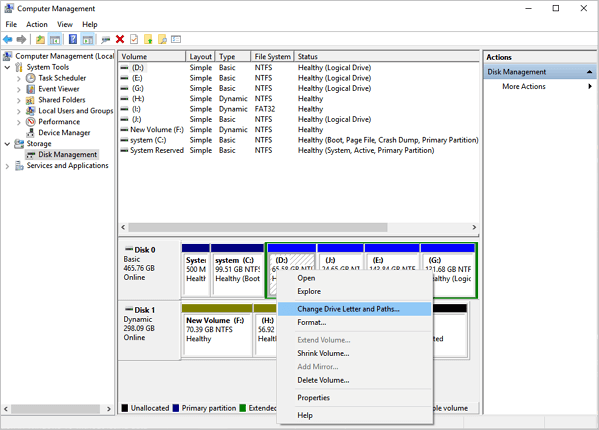
Po zakończeniu procesu sprawdź, czy możesz uzyskać dostęp do swojej karty.
#2. Napraw uszkodzony system plików na karcie SD za pomocą CMD
Gdy system plików karty SD zostanie uszkodzony, czy to NTFS, FAT32, czy exFAT, najprawdopodobniej otrzymasz komunikaty o błędach, które mówią „system plików to RAW”, „dysk nie jest sformatowany”, „dysk nie jest dostępny” i tak dalej. To sprawia, że karta pamięci nie może działać normalnie.
Tutaj postaramy się naprawić uszkodzoną kartę SD za pomocą CMD.
Krok 1. Włóż uszkodzoną kartę SD do komputera za pomocą czytnika kart.
Krok 2. Kliknij „Start” > „Komputer” > „Urządzenia z wymienną pamięcią masową”, znajdź swoją kartę SD i zanotuj przypisaną literę dysku.
Krok 3. Kliknij przycisk „Start” i wpisz „cmd” w polu wyszukiwania.
Krok 4. Kliknij prawym przyciskiem myszy „cmd.exe”, a następnie wybierz „Uruchom jako administrator”.
Krok 5. Wpisz polecenie:chkdsk [sd card drive letter]: /f /r /xi naciśnij Enter. Zastąp literę napędu karty SD rzeczywistą literą napędu karty SD.
Ostrożność: Zauważ, że to polecenie spowoduje trwały błąd utraty plików. Więc zanim wykonasz operację, upewnij się, że odzyskujesz dane z uszkodzonej karty SD z niezawodnymoprogramowanie do odzyskiwania plików.
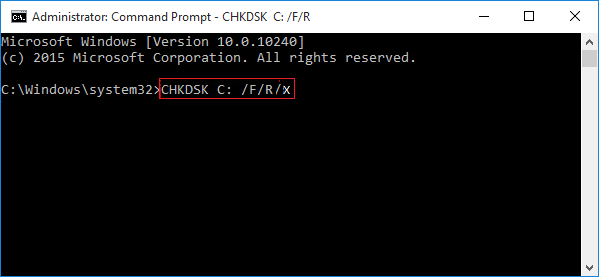
Chkdsk rozpocznie sprawdzanie i naprawianie wszelkich możliwych błędów na uszkodzonej karcie SD i ponownie ją odczytuje.
#3. Napraw uszkodzony system plików na karcie SD za pomocą oprogramowania
Krok 1: Otwórz EaseUS Partition Master na swoim komputerze. Następnie zlokalizuj dysk, kliknij prawym przyciskiem myszy partycję, którą chcesz sprawdzić i wybierz „Sprawdź system plików”.
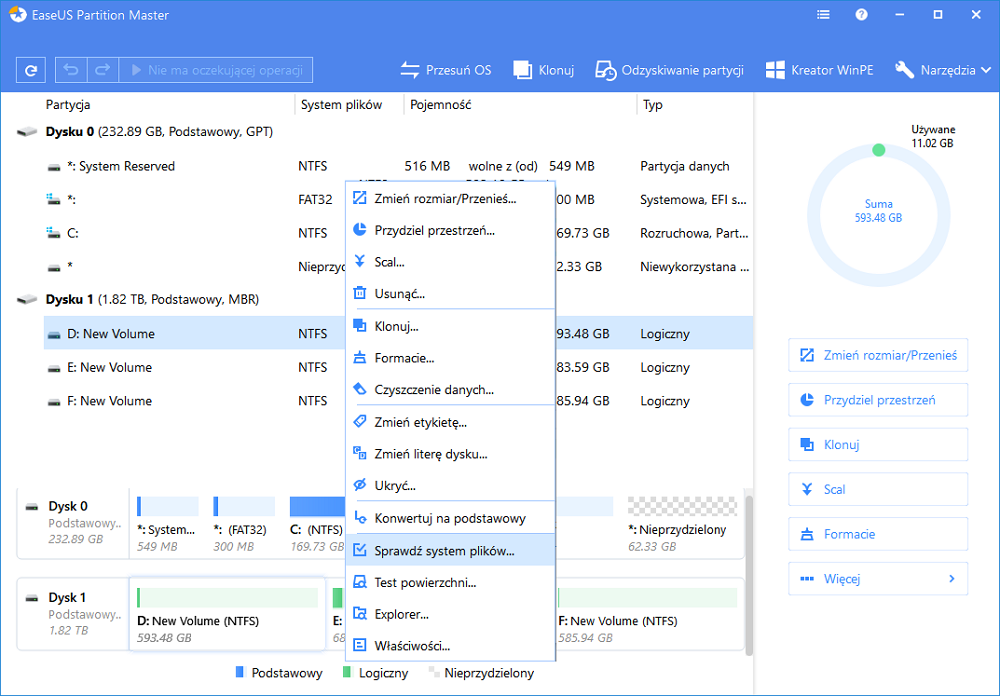
Krok 2: W oknie Sprawdź system plików pozostaw zaznaczoną opcję "Spróbuj naprawić błędy, jeśli znaleziono" i kliknij "Start".
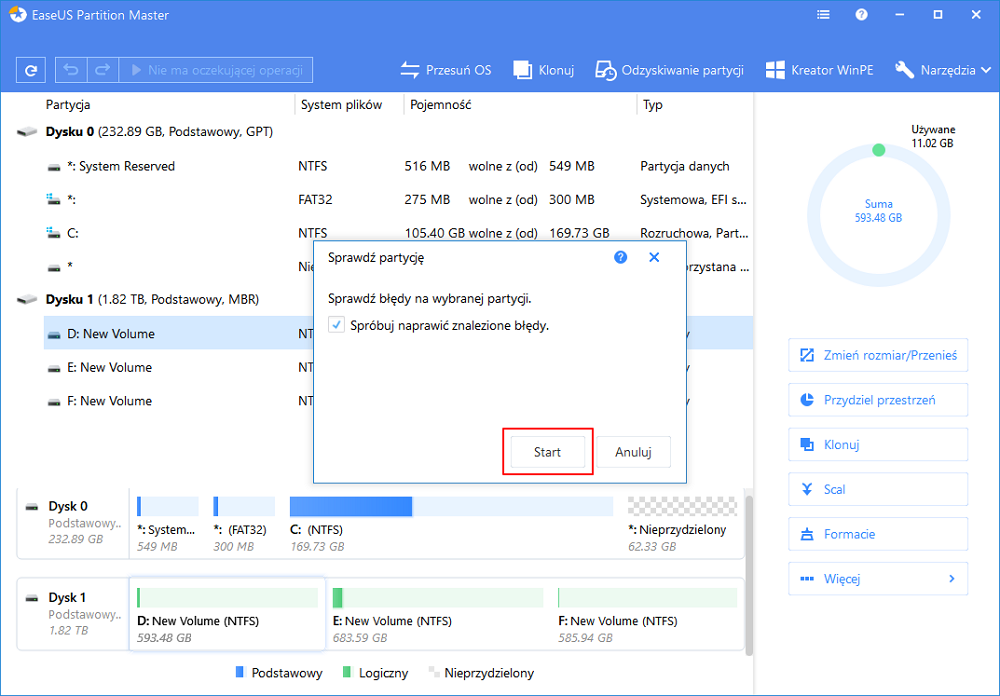
Krok 3: Oprogramowanie rozpocznie sprawdzanie systemu plików partycji na dysku. Po zakończeniu kliknij "Zakończ".

#4. Zaktualizuj sterownik karty SD
Najgorsze, co może się zdarzyć, to niemożność znalezienia karty SD w Zarządzaniu dyskami systemu Windows. Jak rozwiązywać problemy z kartą SD, która jest uszkodzona do tego stopnia? Menedżer urządzeń systemu Windows to miejsce, w którym należy sprawdzić informacje o aktualizacji sterownika karty SD. Nieaktualny lub uszkodzony sterownik spowoduje również nieprawidłowe działanie karty SD.
Krok 1. Podłącz uszkodzoną kartę SD do komputera, kliknij prawym przyciskiem myszy Ten komputer / Mój komputer, wybierz „Zarządzaj”.
Krok 2. Kliknij „Menedżer urządzeń” i rozwiń „Sterowniki dysków”.
Krok 3. Kliknij prawym przyciskiem myszy kartę SD i wybierz „Aktualizuj sterownik”.
Krok 4. Kliknij „Automatycznie wyszukaj oprogramowanie sterownika online” i poczekaj na zakończenie procesu.
Krok 5. Po ponownym włączeniu komputera system Windows automatycznie zainstaluje najnowszy sterownik karty SD.
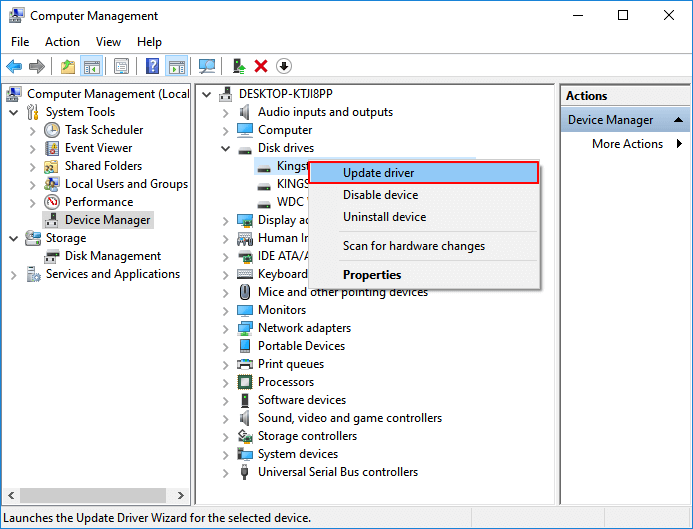
#5. Sformatuj uszkodzoną kartę SD
Formatowanie dysku to najczęściej stosowany i skuteczny sposób rozwiązywania większości problemów z kartami pamięci. Wiedz, że sformatowanie karty spowoduje usunięcie danych z karty SD. Dlatego sugerujemy wcześniejsze zastosowanie kroków odzyskiwania danych z karty SD. Jeśli sformatowałeś uszkodzoną kartę SD bez tworzenia kopii zapasowej jej danych, nadal możesz użyć Kreatora odzyskiwania danych EaseUS, abyodzyskać dane ze sformatowanej karty SD.
Krok 1. Pozostaw kartę SD podłączoną do komputera. Kliknij prawym przyciskiem myszy Ten komputer/Mój komputer i wybierz „Zarządzaj”.
Krok 2. Kliknij „Zarządzanie dyskami”, zlokalizuj i kliknij prawym przyciskiem myszy kartę SD i wybierz „Formatuj”.
Krok 3. Wybierz FAT32/NTFS/exFAT jako system plików dla karty SD i kliknij „OK”, aby potwierdzić.
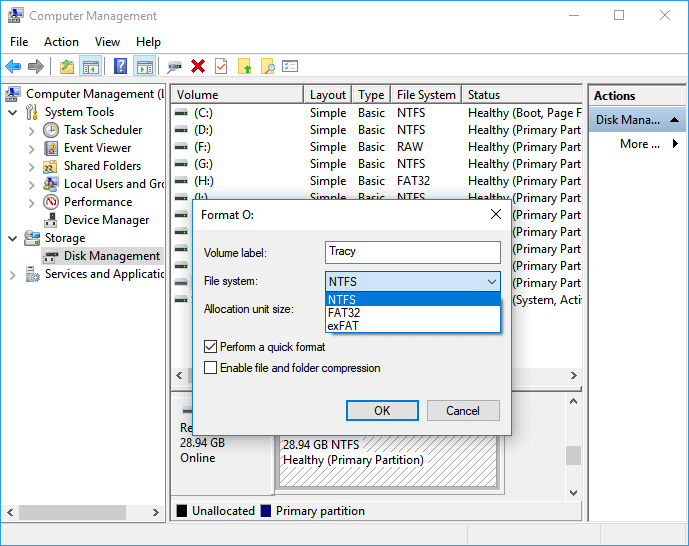
Dodatkowa wskazówka: jak naprawić uszkodzone pliki na karcie SD
W poprzedniej części artykułu przedstawiliśmy wydajne oprogramowanie do odzyskiwania uszkodzonych kart SD, które umożliwia odzyskanie wszelkiego rodzaju plików danych z uszkodzonej karty SD. Następnie zaoferowaliśmy Ci pięć powszechnie stosowanych rozwiązań do naprawy uszkodzonej karty SD, w tym zmianę litery dysku, naprawę uszkodzonego systemu plików, aktualizację sterownika i formatowanie karty SD.
Bezpieczeństwo danych jest zawsze głównym problemem, gdy karta pamięci ulegnie uszkodzeniu lub stanie się niedostępna. Na szczęście oprogramowanie do odzyskiwania danych innych firm może nam pomóc w odzyskaniu większości danych. W tym przypadku jednak innym nieszczęściem jest to, żepliki nie są otwierane po odzyskaniu danych.
Jeśli uszkodzona karta SD uszkodzi Twoje pliki, konieczne jest pobranienajlepsze oprogramowanie do naprawy uszkodzonych plikównaprawić uszkodzone pliki na karcie SD.
Powiązane artykuły
-
[Najnowsze] Oprogramowanie do odzyskiwania danych z kart pamięci. Pobierz pełną wersję z crackiem
![author icon]() Arek/2023/02/27
Arek/2023/02/27
-
Napraw kod błędu 43 dla USB w systemie Windows 10 i odzyskaj dane
![author icon]() Brithny/2023/02/27
Brithny/2023/02/27
-
Jak naprawić błąd informujący o niespodziewanym wysunięciu kary SD w telefonie
![author icon]() Arek/2023/02/27
Arek/2023/02/27
-
Odzyskiwanie kart SD w systemie Mac OS X
![author icon]() Arek/2023/02/27
Arek/2023/02/27